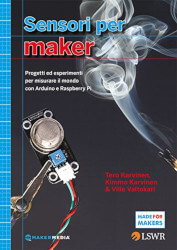Indice
Descrizione
Nel quinto episodio di questo tutorial su Arduino andremo a vedere come si può utilizzare il monitor seriale per comunicare con Arduino. Impareremo a inizializzare la comunicazione seriale, in modo da ricevere i messaggi inviati da Arduino.
Realizzeremo uno sketch per contare quante volte viene premuto il pulsante e visualizzeremo il risultato sul monitor seriale.
Inoltre impareremo a comandare Arduino dal computer, inviando dei comandi sulla porta seriale che saranno interpretati ed eseguiti dal microcontrollore sulla scheda di Arduino.
int ledPin = 9;int ritardo = 2000; void setup(){ pinMode(ledPin, OUTPUT); Serial.begin(9600);} void loop(){ digitalWrite(ledPin, HIGH); Serial.println("LED acceso"); delay(ritardo); digitalWrite(ledPin, LOW); Serial.println("LED spento"); delay(ritardo);}int pulsantePin = 2;int pulsanteStato = LOW;int attesaDebounce = 50;unsigned long ultimoTempoDebounce = 0;int ultimaLettura = LOW;int conteggio = 0; void setup(){ pinMode(pulsantePin, INPUT); Serial.begin(9600);} void loop(){ int lettura = digitalRead(pulsantePin); if(lettura != ultimaLettura){ ultimoTempoDebounce = millis(); } if((millis() - ultimoTempoDebounce) > attesaDebounce){ if(lettura != pulsanteStato and lettura == HIGH){ conteggio++; Serial.print("Conteggio: "); Serial.println(conteggio); } pulsanteStato = lettura; } ultimaLettura = lettura; delay(10);}int ledPin = 9; void setup(){ pinMode(ledPin, OUTPUT); Serial.begin(9600);} void loop(){ if(Serial.available()){ char comando = Serial.read(); if(comando == 'a'){ digitalWrite(ledPin, HIGH); Serial.println("LED acceso"); }else if(comando == 's'){ digitalWrite(ledPin, LOW); Serial.println("LED spento"); }else{ Serial.println("Comando non riconosciuto"); } } delay(10);}In qualità di Affiliato Amazon riceviamo un guadagno dagli acquisti idonei